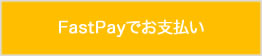Windowsユーザーから Macユーザーに移行したときに一番名残惜しかったソフトが
WinMerge というDiff(差分表示)アプリです。
これが使いやすい!!このブログでも前に記事に書いてます。
Windowsでのファイル比較に「WinMerge」を使ってみましたが、これが良かった
このようなアプリがMac版ではなかなかない・・・。
何度か探していたのですが今回こんな記事を見つけました。
日本語対応で、サブフォルダごと比較、差分修正、書き込み編集ができて、データ抽出もできる! 今回ご紹介する「CompareMerge」は「WinMerge」のMac版と言えると思います。 ちなみに、以前「FileMerge」をご紹介しましたが、日本語設定が不要、インライン編集ができるなどの点でこちらの方がオススメです。 今回ご紹介する機能は下記3点。 ・基本的なdiff機能 ・差分結果をhtml形式でレポート作成(修正した所を報告するのに便利) ・差分ファイルの抽出方法(納品ファイル作成に便利) 1年ぐらい前から使ってますが、納品ファイル作成、日付違いの原稿のチェック、他の人との共有データチェッ…
おおぉ!これはぁあ!!
記事の説明によるとWinMergeと同じような使い方ができるらしい。
しかも日本語対応!!
で、製品のリンクが2つあって SoftForge と App Store 。
App Storeの方は有料版らしい。
・・・ってことで SoftForgeの方入れてみたのですが・・・・ 動かん・・・。
MacをEl Capitanにしているからか動かない。
でも使いたいので有料版をApp Storeで購入。 ¥2,300なり〜
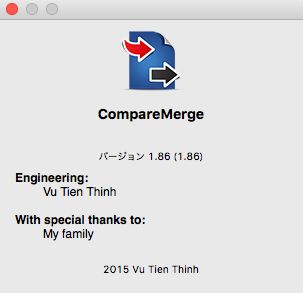
使ってみた〜!
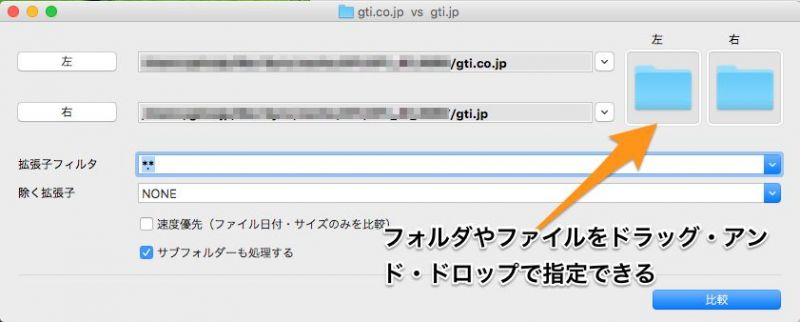
差分を取る2つをそれぞれ 左 と 右 にドラッグ・アンド・ドロップで指定出来ます。
ファイルでもフォルダでもオーケー!
「サブフォルダーも処理する」っていうチェックがあるし良いですね!
「比較」を押したら差分取りが始まります!

差分取ってる状況がプログレスバーで見られます。
ファイル数多いからながい・・・・
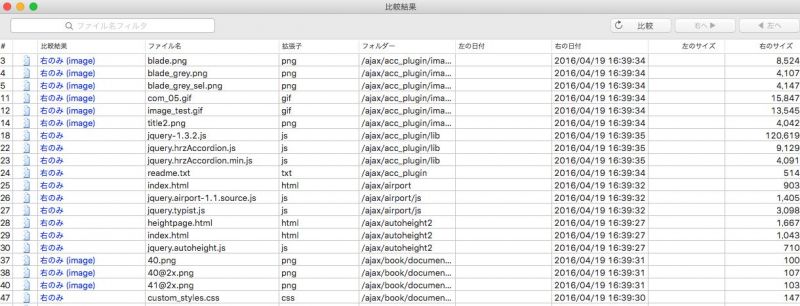
差分取れましたーーー!
こんな感じで表示されます。
あれ・・・全部ちがうのか・・・と思ったらオプション設定していました。
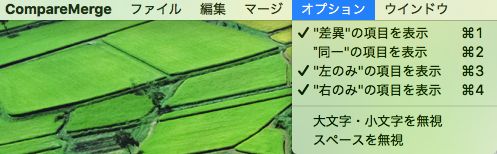
表示する項目をチェックするので「同一項目」は表示しないようになっていました。
この辺はお好みで。
差異があるファイルをダブルクリックするとこのように差分表示されます。
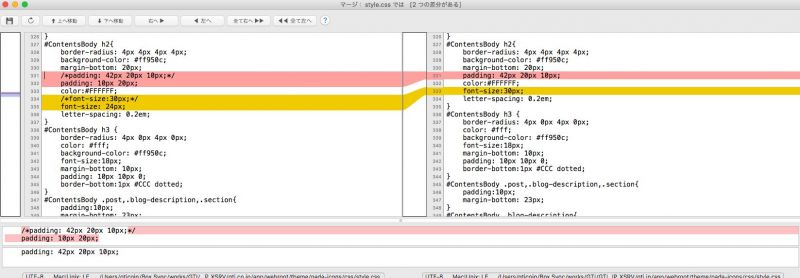
おおーー!これは見やすい。
WinMerge同様 「上へ移動」「下へ移動」 「右へ」「左へ」 「すべて右へ」「すべて左へ」 がありますね。
option を押しながら 上 下 ボタンを押すと差分のところを移動できるようです。
同じく option 押しながら 右 左 ボタンを押すと差分をマージ出来ます。
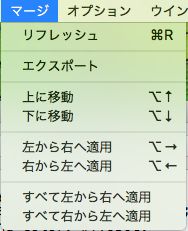
こんな感じでマージ機能もわかりやすい。
これはこれから楽になりそうです!